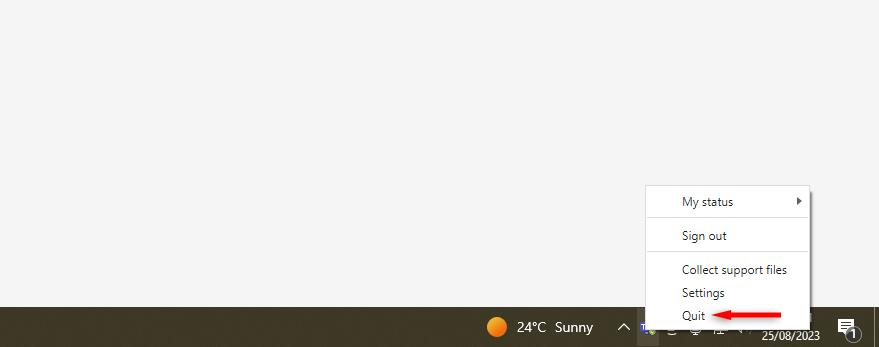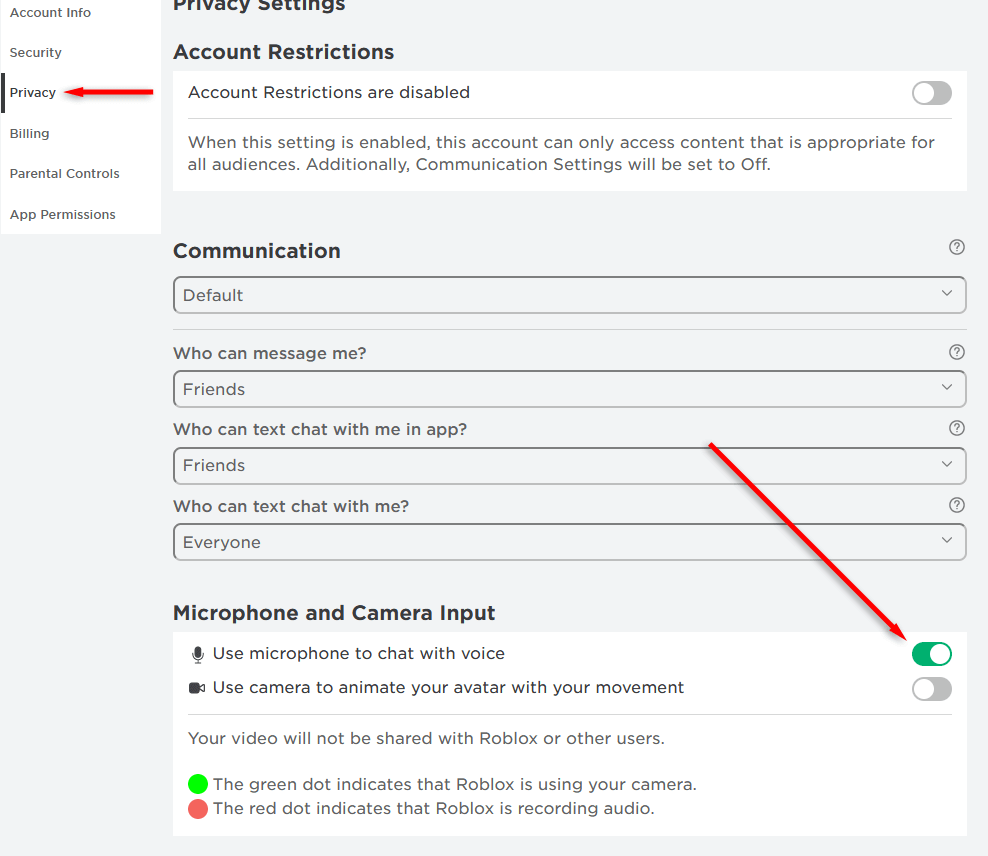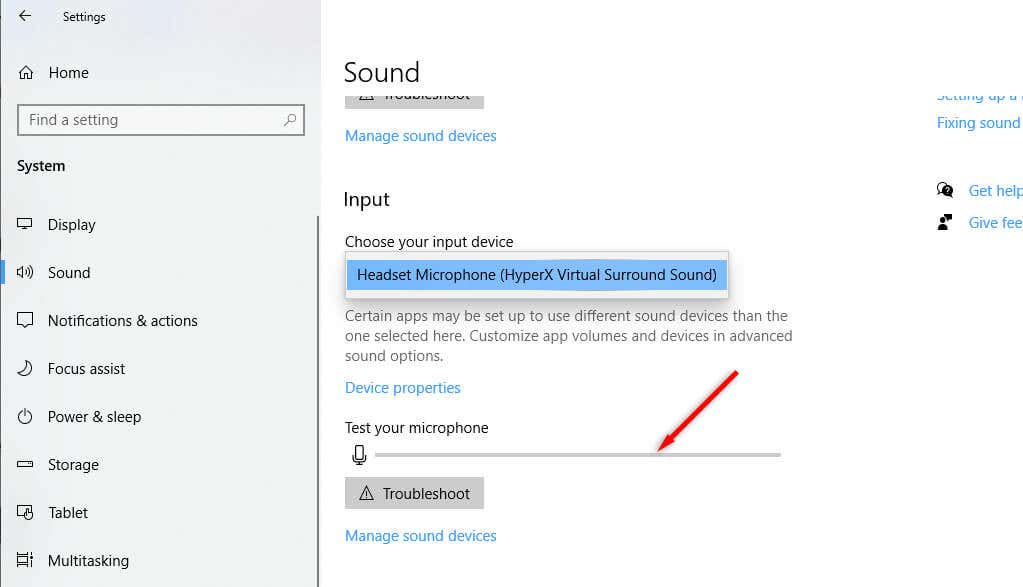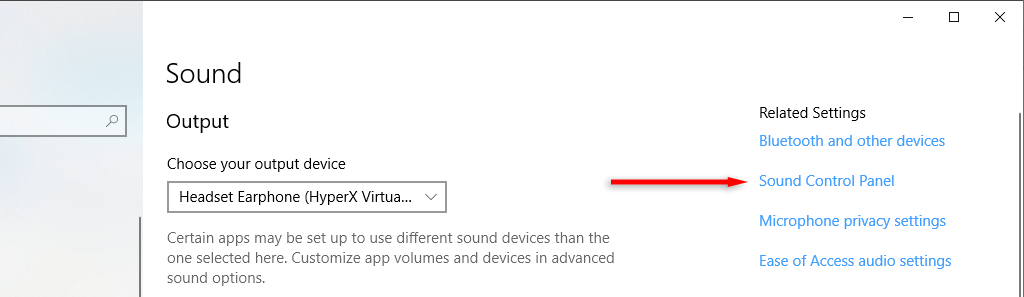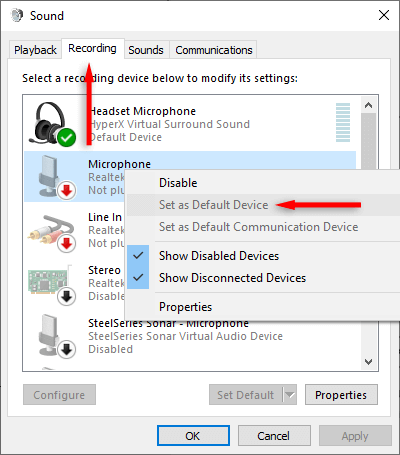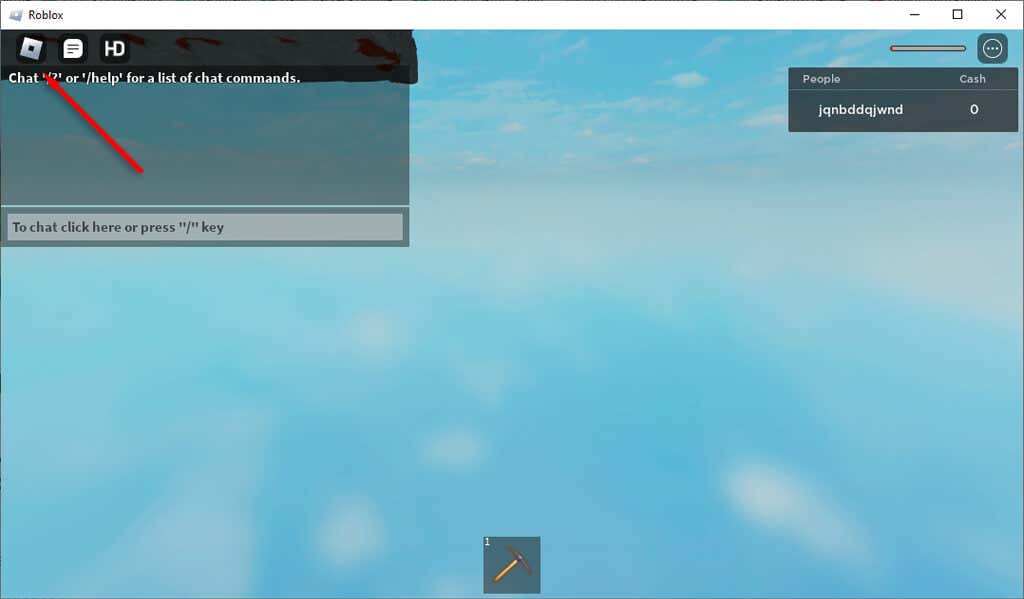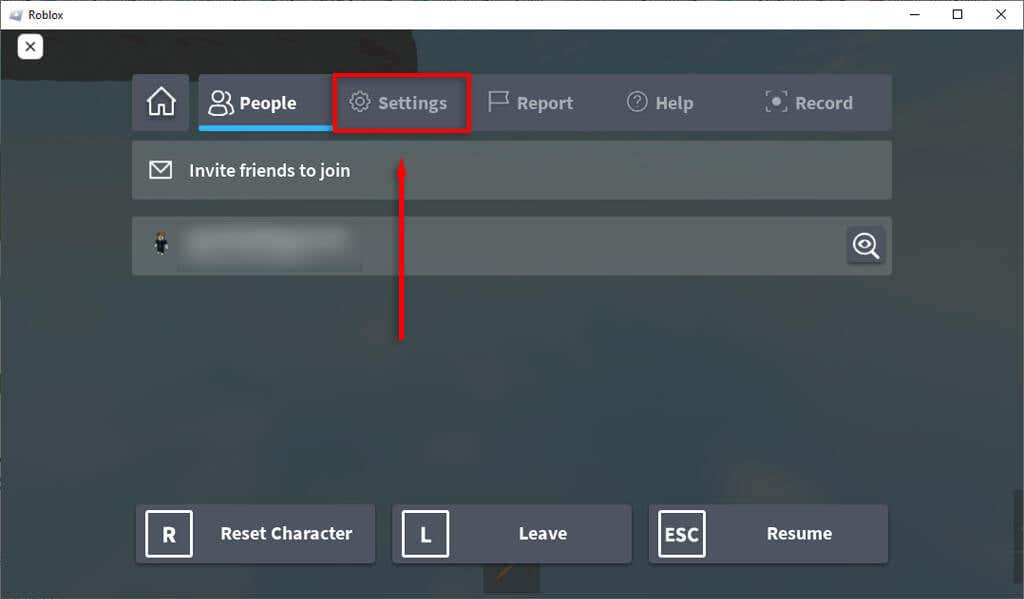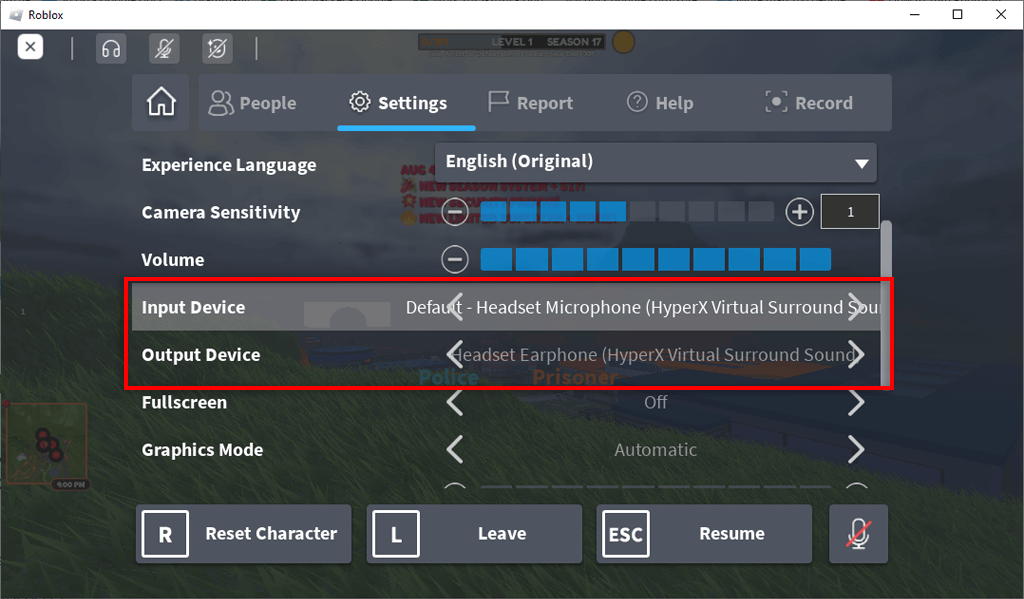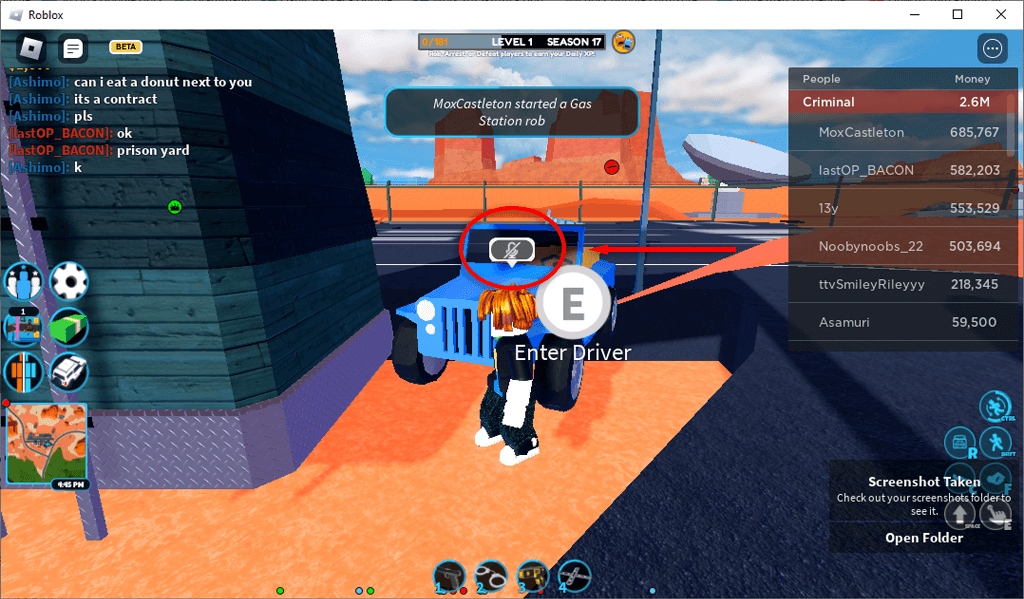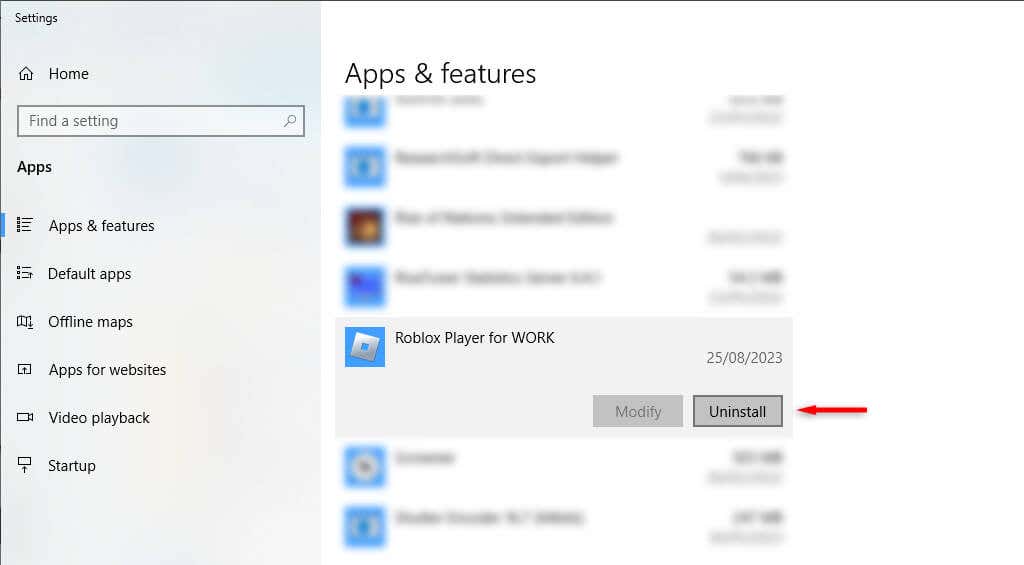Nem működik a Roblox hangcsevegése? A Roblox hangcsevegési funkciója lehetővé teszi, hogy a mikrofon használatával beszélgessen más Roblox játékosokkal bármely támogató játékban. A probléma az, hogy sok minden elromolhat, és a Roblox hangcsevegés (VC) működésének leállását okozhatja.
Az alábbiakban elmagyarázzuk, mit kell tenni, ha a Roblox VC leáll, beleértve azokat a javításokat is, amelyek valószínűleg újra működésbe hozzák az audiocsevegést.

1. Ellenőrizze ezeket a gyorsjavításokat
Általában a térbeli hangcsevegési funkció egyértelmű ok miatt nem működik. Mielőtt rátérnénk a részletes hibaelhárítási tippekre, tekintse meg ezeket a gyorsjavításokat:
Indítsa újra a számítógépet.A véletlenszerű hibák a mikrofonkimenet leállását okozhatják. A probléma megoldásához próbálja meg újraindítani a Robloxot és a számítógépét.
Csatlakoztassa újraaudioeszközét.Ha külső mikrofont, headsetet vagy webkamerát használ a játékon belüli csevegéshez, próbálja meg leválasztani, majd újra csatlakoztatni. Ezzel kijavíthatja a váratlan hibákat, és a Roblox felismerheti az eszközt.
Húzza ki a többiaudioeszközt.Ha egynél több mikrofont használ (például webkamerája és mikrofonja van), próbálja meg kihúzni azokat, amelyeket nem használ. Ez segít abban, hogy számítógépe a megfelelő eszközt próbálja használni.
Zárja be a többi alkalmazást.Zárjon be minden olyan hangcsevegő-alkalmazást, mint a Viszály, Microsoft Teams vagy a Skype, amelyek zavarhatják a mikrofont. Ehhez kattintson jobb gombbal az ikonjára az ikontálcán, és válassza a Kilépésparancsot.
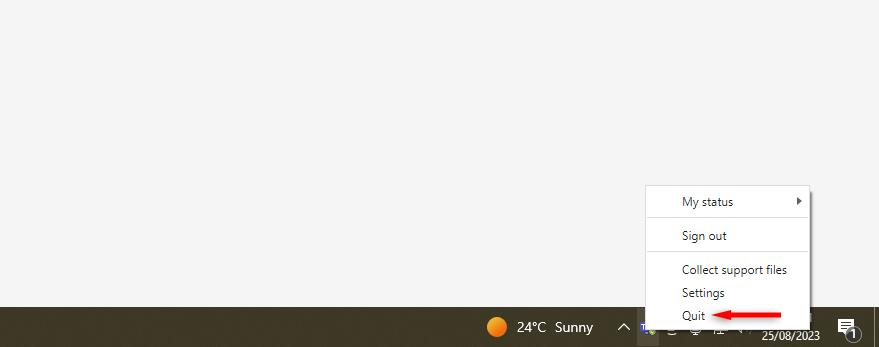
Győződjön meg arról, hogy a Roblox élmény támogatja a hangot.Nem minden Roblox játékok és élmény támogatja az audiocsevegést. Mielőtt az audioeszközét hibáztatná, ellenőrizze, hogy támogatja-e azt, amelyet le akar játszani.
Ellenőrizze, hogy az audiocsevegés engedélyezve van-e a Robloxban. Nyissa meg a Robloxot az eszközén, legyen az PC, Xbox, Android vagy iPhone. Válassza a fogaskerék ikonta képernyő jobb felső sarkában (a Roblox-fiókja ikonja közelében), majd a legördülő menüből válassza a Beállításoklehetőséget. . Nyissa meg az Adatvédelem lapot, és ellenőrizze, hogy a A mikrofon használata hangos csevegéshezbe van-e kapcsolva.
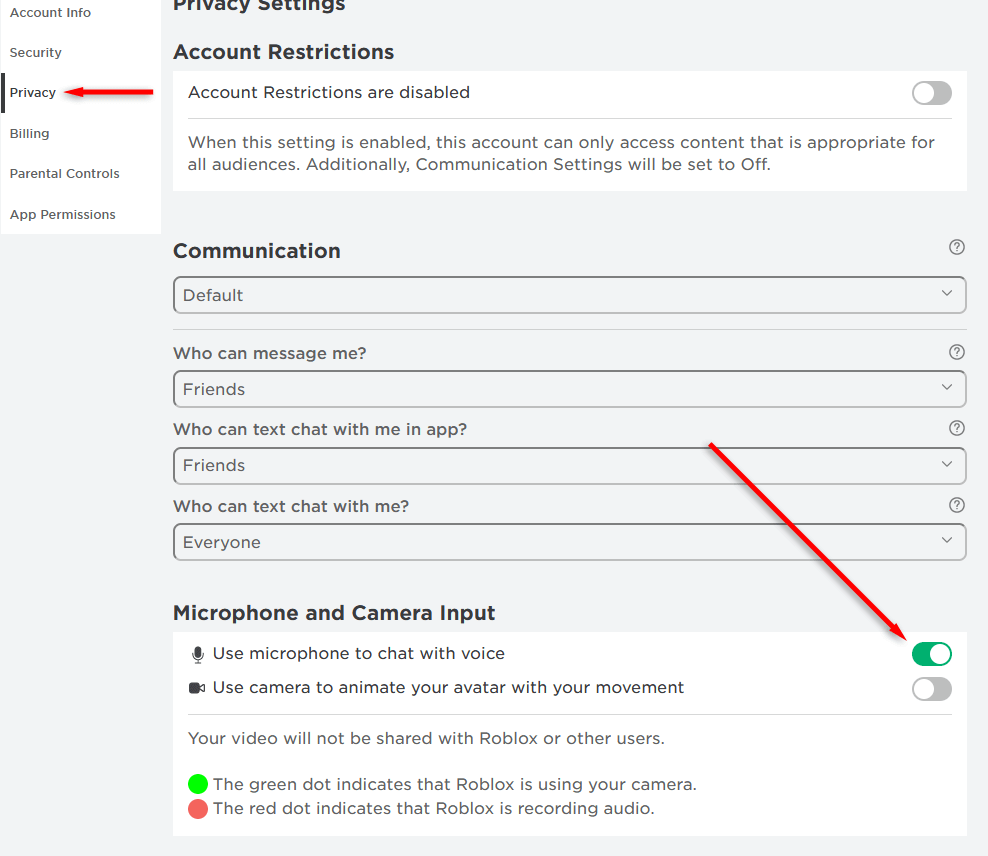
Igazolja életkorát.A Roblox csak 13 éven felüli felhasználók számára engedélyezi a hangcsevegési funkció használatát. Ha a bejelentett életkorod a játékban 14 év alatti, akkor nem használhatod az audiocsevegést..
2. Győződjön meg arról, hogy audioeszköze működik
Ha az audiocsevegés hirtelen leáll, a probléma az audioeszközzel lehet. Ha ellenőrizni szeretné, hogy ez a helyzet Windows PC-n, tegye a következőket:
Nyomja meg a Windowsbillentyűt+ Ia Beállításokmegnyitásához.
Válassza ki a Rendszer>Hanglehetőséget.
Válassza ki audióbemeneti eszközét.
Beszéljen a mikrofonjába, és nézze meg a hangerőt a „Mikrofon tesztelése” részben. Lehet, hogy ki kell választania a Tesztlehetőséget a beviteli beállításoknál.
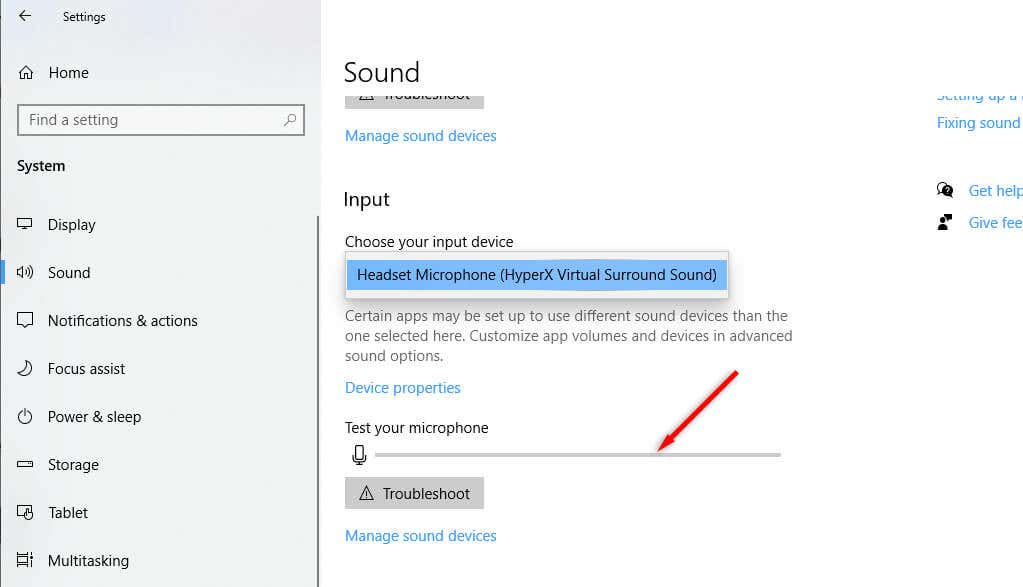
Ha látja a rögzített hangerőt, akkor a mikrofon megfelelően működik. Ha nem, akkor valami baj lehet. További problémamegoldást végezhet az eszközzel kapcsolatos problémákkal, ha más eszközzel, például telefonnal vagy laptoppal használja. Ha ezeken az eszközökön sem működik, lehet, hogy új mikrofonra lesz szüksége.
Az Xbox ellenőrzéséhez töltsön be egy másik játékot, vagy indítson partit. Próbálja meg használni a mikrofont. Ha senki nem hall, vagy a profilikonod nem világít, amikor beszélsz, akkor valami baj van a mikrofonoddal.
Az Android ellenőrzéséhez próbálja meg rögzíteni magát a kameraalkalmazással. Ha nem hall hangot, előfordulhat, hogy a mikrofon le van tiltva vagy elromlott.
3. Állítsa be az audioeszközt alapértelmezett bemeneti eszközként
A Windows időnként egy másik eszközt állít be alapértelmezett bemenetként, ami azt jelenti, hogy rossz helyen próbál hangot rögzíteni. A probléma megoldásához beállíthatja eszközét alapértelmezett beviteli eszközként a Windows audiobeállításaiban:
Nyomja meg a Windowsbillentyűt+ Ia Beállításokoldal megnyitásához.
Válassza ki a Rendszer>Hanglehetőséget.
Válassza ki a Hangvezérlőpultlehetőséget az ablak jobb felső sarkában.
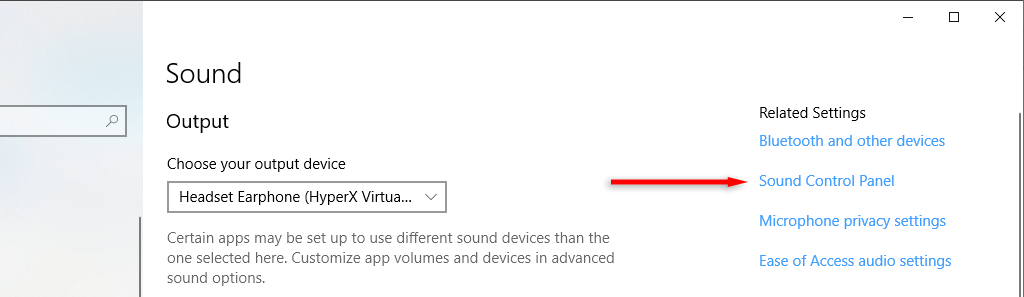
A Rögzítés laponkattintson jobb gombbal az audioeszközre, és válassza a Beállítás alapértelmezett eszközkéntlehetőséget. Ugyanezt megteheti kimeneti eszközén is a Lejátszáslapkiválasztásával.
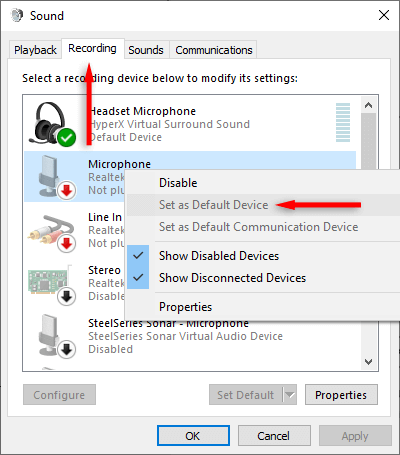
4. Ellenőrizze a Roblox beállításait
A mikrofon nem működik egy másik lehetséges oka, hogy magában a Robloxban helytelen játékbeállítások vannak. Ennek ellenőrzéséhez:
Nyissa meg a Robloxot, és indítsa el a játszani kívánt élményt..
Válassza ki a Felfedezés ikonta képernyő bal felső sarkában.
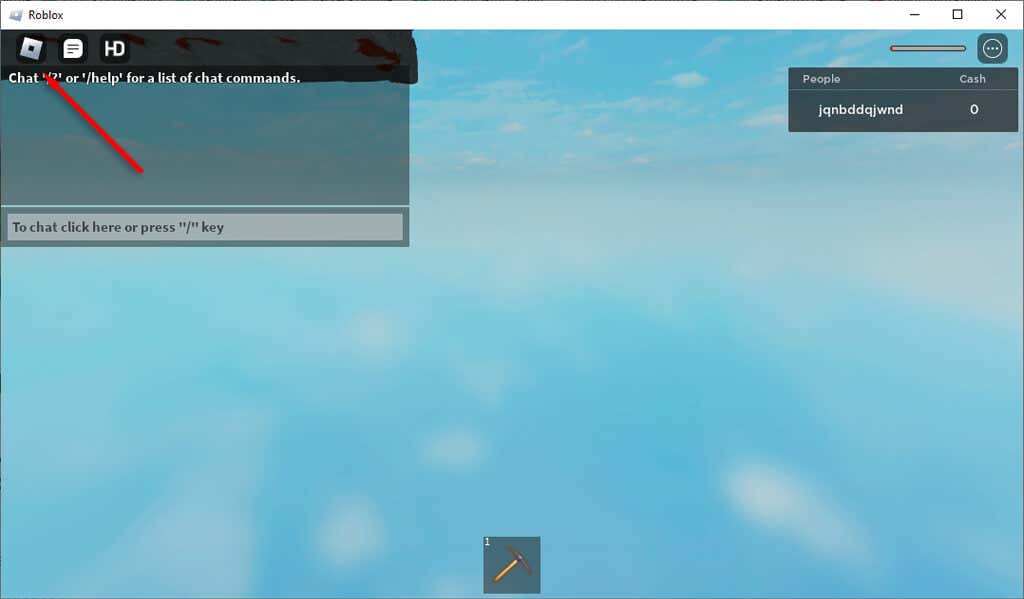
Válassza a Beállításoklehetőséget.
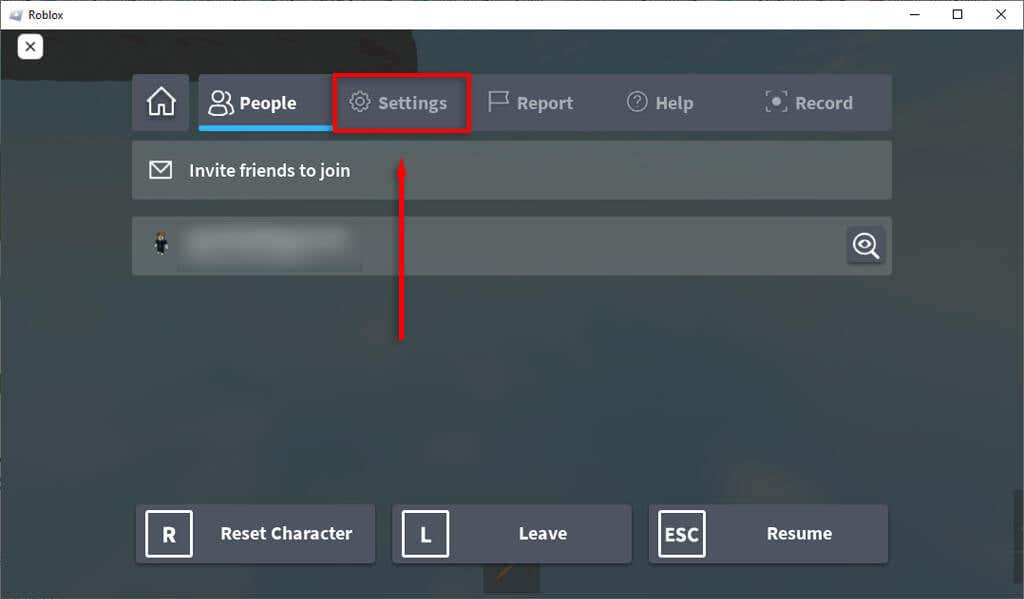
Győződjön meg arról, hogy eszköze helyesen szerepel a Beviteli eszközés a Kimeneti eszközmellett.
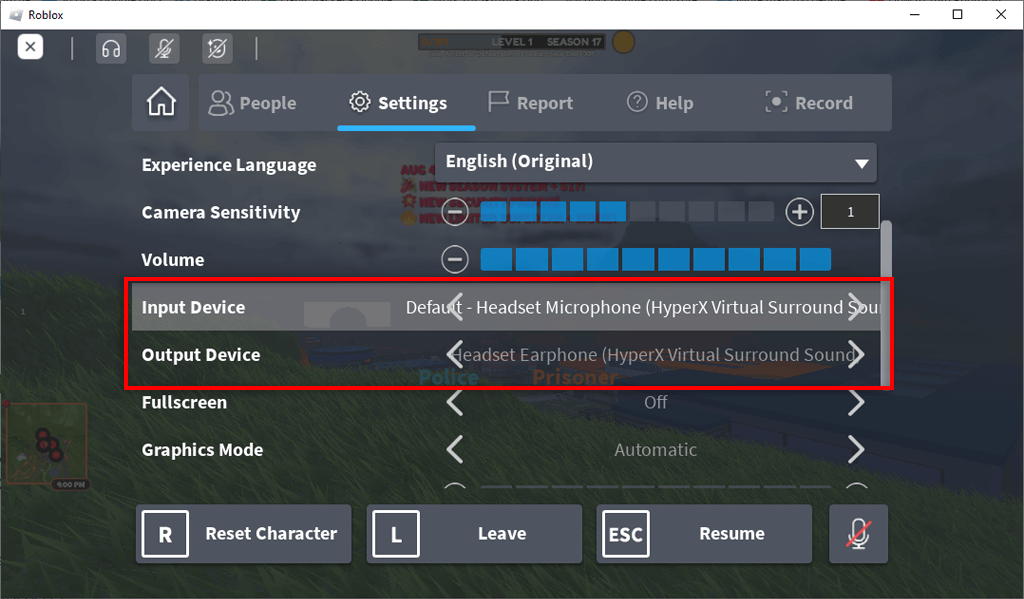
Ellenőrizze, hogy a Hangerőbeállítása elég magas-e – a Pluszikon megnyomásával növelheti.
Lépjen ki a beállítások menüből, és nézze meg karakterét. Ha áthúzott mikrofont lát a feje fölött, akkor el van némítva. Kattintson egyszer erre az ikonra a némítás feloldásához.
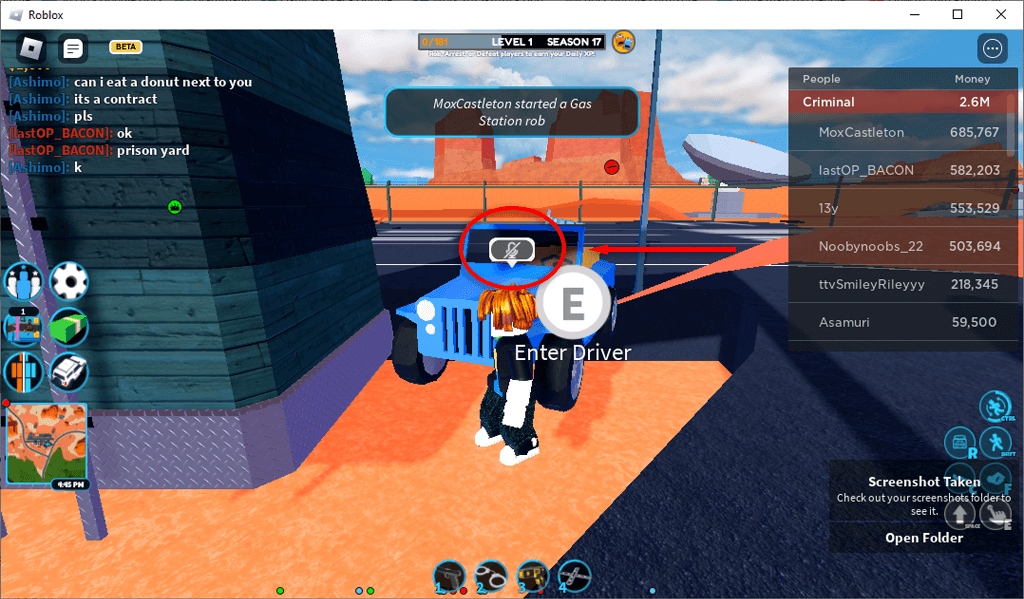
5. Telepítse újra a Roblox
t
Ha semmi más nem működik, próbálja meg újratelepíteni a Roblox klienst. Ez eltávolíthatja azokat a hibákat, amelyek miatt a mikrofon nem működik az online játékokban.
A Roblox újratelepítése Windows rendszeren:
Nyissa meg a Start menüt, írja be a „Programok hozzáadása vagy eltávolítása” parancsot, és válassza ki a legfelső választ.
Keresse meg és válassza ki a Robloxalkalmazást az alkalmazások listájában. Válassza az Eltávolításlehetőséget.
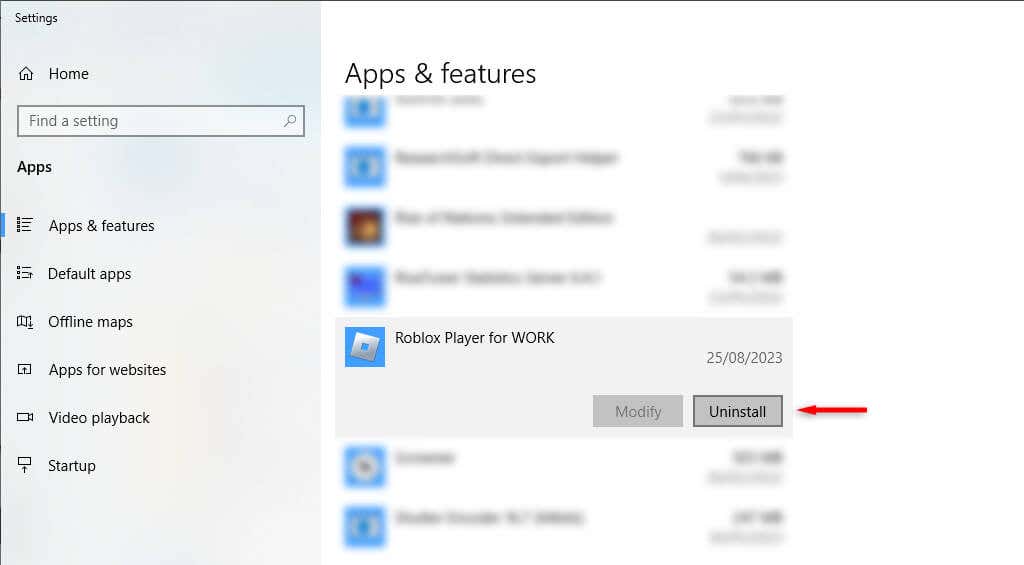
Nyissa meg a 4-et, és töltse le a Roblox indítót.
Kattintson duplán a telepítőre, és hajtsa végre a varázslót a Roblox újratelepítéséhez. Alternatív megoldásként letöltheti a Robloxot a Microsoft Store-ból.
A Roblox újratelepítése mobileszközre:
Nyomja meg és tartsa lenyomva a Roblox alkalmazást, majd válassza az Eltávolításvagy az Eltávolításlehetőséget az eszköztől függően.
Töltse le a Robloxotaz Google Play Áruház vagy Apple App Store közül.
Megjegyzés:A végső megoldás az, hogy kapcsolatba lép a Roblox ügyfélszolgálati csapatával, és megtudja, tudnak-e segíteni a probléma megoldásában. Ha jelenteni szeretné a problémát a Robloxnak, lépjen a ügyfélszolgálati oldal oldalára.
Térjen vissza a valós idejű játékcsevegésekhez
Az egyik legfontosabb dolog, ami a játékosokat a Roblox felé vonzza, az a közösségi oldal. Ha a mikrofon hirtelen leáll, akkor mindent be kell gépelnie, amit mond – és ez kivonja a valós idejű játékból a szórakozást. Remélhetőleg ez a cikk segített kijavítani a Roblox hangcsevegést, így újra szabadon cseveghet..
Kapcsolódó hozzászólások: